Vandaag laten we zien hoe u python-pip-pakketten op het Debian 10-systeem kunt installeren via de opdrachtregeltoepassing. Alle opdrachten van dit artikel zijn geïmplementeerd in de Debian 10 buster-omgeving. Bijna al deze stappen kunnen ook worden gebruikt in de besturingsomgevingen van Ubuntu en Linux Mint.
Pip-installatie op Debian 10-systeem
Python heeft twee verschillende versies, python2 en 3. U moet python pip-tools echter afzonderlijk installeren voor beide python-versies. Open de terminal vanuit het applicatiemenu en start vervolgens de installatie van een python-pip met behulp van de volgende methode:
Installeer pip voor python2
De volgende stappen zijn inbegrepen terwijl u de pip-tool voor python2 op Debian 10 installeert:
Stap 1: Update systeempakketten
Voer de volgende opdracht uit om de systeempakketlijst bij te werken:
$ sudo apt-update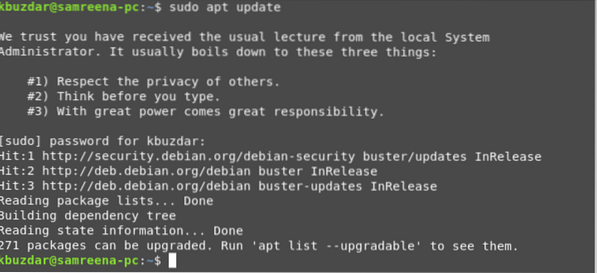
Stap 2: Installeer Pip
Zorg eerst voor de installatie van python2 op uw systeem door de volgende opdracht uit te voeren:

De geïnstalleerde versie wordt weergegeven op de terminal. Typ nu de volgende opdracht om de pip-tool voor Python2 te installeren:
$ sudo apt install python-pip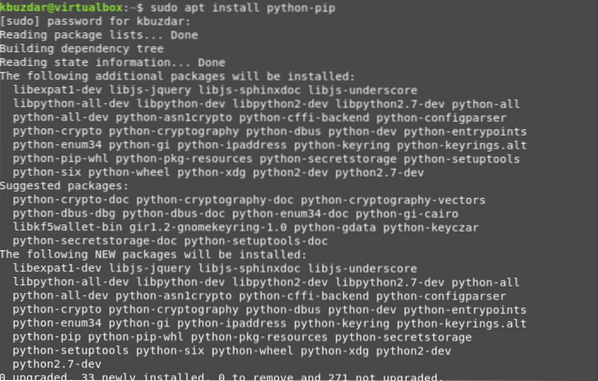
De bovenstaande opdracht installeert automatisch pip met al zijn afhankelijkheden op uw systeem.
Stap 3: Controleer de pip-versie
Nadat alle pakketten zijn geïnstalleerd, geeft u de volgende opdracht om de geïnstalleerde versie van de pip-tool voor python2 te controleren:
$ pip -versieDe geïnstalleerde versie wordt weergegeven op de terminal na het uitvoeren van de bovenstaande opdracht.

Installeer Pip voor python 3
Evenzo wordt de volgende opdracht die u op de terminal moet implementeren om pip-tools voor python 3 te installeren, hieronder weergegeven:
Stap 1: Werk de lijst Pakketten bij door de volgende opdracht uit te voeren:
$ sudo apt-updateStap 2: Installeer pip samen met alle afhankelijkheden voor python 3 door de volgende opdracht uit te voeren:
$ python3 -V
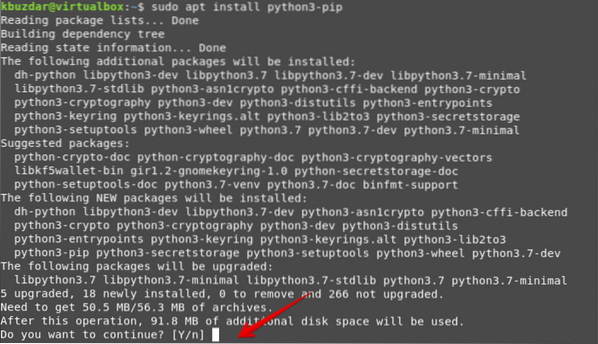
Stap 3: verifieer de pip-installatie met de volgende opdracht:
$ pip3 --versie
Gebruik van Pip
We zullen ook het gebruik van pip in dit artikel onderzoeken. Door pip te gebruiken, kan de gebruiker python-pakketten installeren vanuit PyPI, lokale projecten, versiebeheer en andere projectdistributies. Gewoonlijk zou de pip worden gebruikt in de virtuele omgeving. Met de virtuele Python-omgeving kunt u python-pakketten in een geïsoleerde ruimte installeren zonder de andere python-projectmodules te storen.
Laten we enkele handige pip-commando's bespreken die hieronder worden genoemd.
Met pip kun je alle pakketten als volgt weergeven:
$ piplijstU kunt via pip naar een pakket zoeken met het volgende commando:
$ pip3 zoek "pakketnaam"Met pip kun je als volgt een python-pakket van PyPI installeren:
$ pip3 installatie pakketnaamWe willen bijvoorbeeld een python-pakket 'scrapy' installeren via pip. Dus de volgende opdracht is wat u op de terminal moet invoeren:
$ pip3 installeer scrapy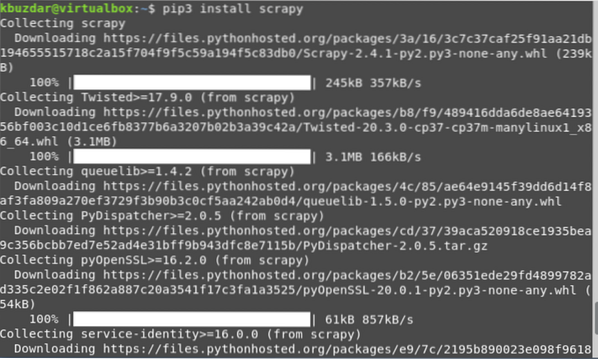
U kunt de pakketinformatie ook weergeven met de volgende opdrachten:
$ pip3 pakketnaam tonen$ pip3 toon wiel
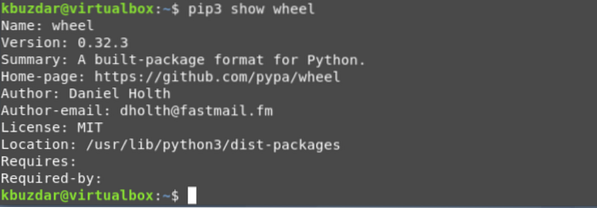
Met de onderstaande opdracht kun je een pakket verwijderen of verwijderen via pip3:
$ pip3 pakketnaam verwijderenVoer de onderstaande opdracht uit om het scrapy-pakket te verwijderen:
$ pip3 scrapy verwijderen
Dat is alles over de basiscommando's van de pip-tool. Voer de volgende opdracht op de terminal uit om meer opdrachten en opties over pip te ontdekken:
$ pip3 -helpAlle pip-opdrachten en -opties worden als volgt op de terminal weergegeven:
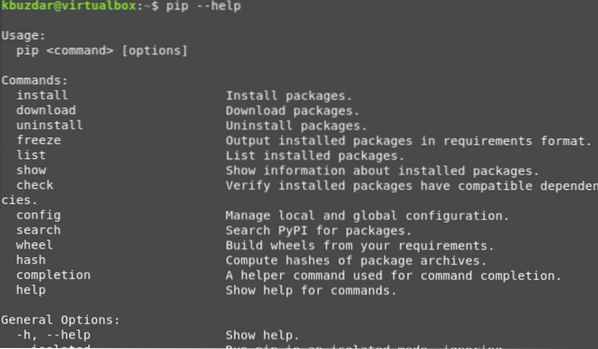
Conclusie
In dit artikel hebben we geleerd hoe we de python-pip-tool voor python 2 en python 3 op het Debian 10 buster-systeem kunnen installeren. We hebben verschillende commando's uitgevoerd om het gebruik van pip . te begrijpen. Bovendien hebben we ook het gebruik van de pip-tool uitgelegd.
 Phenquestions
Phenquestions

